advertisement
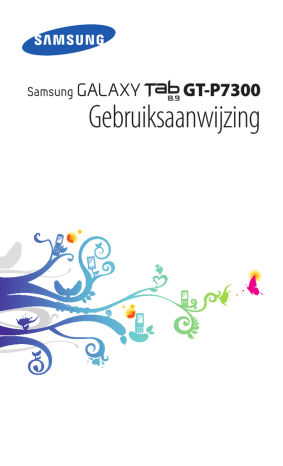
Tekst ingeven
U kunt tekst ingeven door tekens op het virtuele toetsenbord te selecteren, door met de hand op het scherm te schrijven of woorden in de microfoon te spreken.
In sommige talen kunt u geen tekst ingeven. Als u tekst wilt ingeven, moet u de schrijftaal wijzigen in een van de ondersteunde talen.
►
›
Het toetsenbordtype wijzigen
U kunt het toetsenbordtype wijzigen. Selecteer op de systeembalk en selecteer een toetsenbordtype (Androidtoetsenbord, Samsung-toetsenbord of Swype).
U kunt ook tekst ingeven met uw stem. Selecteer en een optie voor spraakinvoer, afhankelijk van de taal die u wilt gebruiken.
›
Tekstinvoer met het Android-toetsenbord
Geef tekst in door alfanumerieke toetsen te selecteren en u kunt de volgende toetsen gebruiken:
1
2
3
4
5
6
7
3
8
9
Nummer Functie
1
De cursor verplaatsen naar het volgende tekstinvoerveld.
2
Schakelen tussen de cijfer-/symboolstand en de
ABC-stand.
3
4
Schakelen tussen hoofdletters en kleine letters.
De invoertaal wijzigen; de toetsenbordinstellingen openen; het toetsenbordtype wijzigen of de functie voor spraakinvoer inschakelen (blijven aanraken).
Aan de slag
30
Nummer Functie
5
6
7
Een emoticon invoegen; de lijst met emoticons openen (blijven aanraken).
Uw invoer wissen.
8
Een nieuwe regel of nieuw veld beginnen.
Tekst via spraak ingeven.
Deze functie is wellicht niet beschikbaar afhankelijk van de geselecteerde invoertaal.
9
Een spatie invoegen.
›
Tekstinvoer met het Samsung-toetsenbord
Geef tekst in door alfanumerieke toetsen te selecteren en u kunt de volgende toetsen gebruiken:
1
2
3
4
5
6
7
3
8
9
10
11
Nummer Functie
1
Het virtuele toetsenbord minimaliseren.
2
De cursor verplaatsen naar het volgende tekstinvoerveld.
3
4
Schakelen tussen hoofdletters en kleine letters.
Schakelen tussen de cijfer-/symboolstand en de
ABC-stand.
5
6
De toetsenbordinstellingen openen; het toetsenbordtype wijzigen of de functie voor spraakinvoer inschakelen (blijven aanraken).
Uw invoer wissen.
Aan de slag
31
Nummer Functie
7
8
Een nieuwe regel beginnen.
Een item toevoegen.
9
10
Overschakelen naar het toetsenbord voor met de hand schrijven.
Een emoticon invoegen; de lijst met emoticons openen (blijven aanraken).
11
Een spatie invoegen.
U kunt de voorspellende modus XT9 inschakelen door
→
XT9 te selecteren. Wanneer u de eerste twee letters van een woord ingeeft, wordt de alternatieve woordenlijst weergegeven.
In de modus voor met de hand schrijven kunt u de volgende bewegingen gebruiken:
Beweging Functie
Spatie
Enter
Backspace
1
›
Tekstinvoer met het Swype-toetsenbord
Selecteer de eerste letter van een woord en sleep uw vinger naar de tweede letter zonder uw vinger van het scherm te halen.
Aan de slag
32
2
Ga zo door totdat u het woord af hebt.
3
4
5
Laat het scherm los bij de laatste letter.
Als het woord juist wordt weergegeven, selecteert u om een spatie in te voegen. Als het juiste woord niet wordt weergegeven, selecteert u een alternatief in de lijst die verschijnt.
Herhaal stap 1-4 voor de rest van de tekst.
●
U kunt tevens op de toetsen tikken om tekst in te geven.
●
U kunt op een toets tikken en deze blijven aanraken om tekens op de bovenste helft van de toets in te geven.
Wanneer u een toets blijft aanraken totdat de lijst met tekens verschijnt, kunt u speciale tekens en symbolen ingeven.
U kunt tevens de volgende toetsen gebruiken:
1
2
3
4
5
6
9
10
11
7
8
3
Nummer Functie
1
De invoertaal wijzigen.
2
De cursor verplaatsen naar het volgende tekstinvoerveld.
3
Schakelen tussen hoofdletters en kleine letters.
Aan de slag
33
Nummer Functie
4
5
6
Het Swype-tipscherm openen; de helpfunctie openen (blijven aanraken).
Schakelen tussen de symboolstand en de ABCstand.
Schakelen tussen de cijferstand en de bewerkingsstand.
Uw invoer wissen.
7
8
9
10
Een nieuwe regel beginnen.
Het virtuele toetsenbord minimaliseren.
Tekst via spraak ingeven.
Deze functie is wellicht niet beschikbaar afhankelijk van de geselecteerde invoertaal.
11
Een spatie invoegen.
Bij het ingeven van tekst kunt u ook de functionaliteit voor kopiëren en plakken gebruiken om tekst in andere applicaties te gebruiken.
3
4
5
1
2
›
Tekst kopiëren en plakken
Blijf een woord aanraken.
Sleep of om de gewenste tekst te selecteren.
Selecteer
Kopiëren om te kopiëren of Knippen om de tekst te knippen en op het klembord te plaatsen.
Raak in een andere applicatie het tekstinvoerveld aan.
Selecteer
Plakken om de tekst van het klembord in het tekstinvoerveld te plakken.
Aan de slag
34
advertisement
Related manuals
advertisement
Table of contents
- 10 Het apparaat in elkaar zetten
- 10 Uitpakken
- 11 De SIM- of USIM-kaart plaatsen
- 11 De batterij opladen
- 14 Aan de slag
- 14 Het apparaat in- en uitschakelen
- 15 Kennismaken met het apparaat
- 19 Het aanraakscherm gebruiken
- 21 Het startscherm
- 24 Applicaties openen
- 25 De instellingen van het apparaat aanpassen
- 30 Tekst ingeven
- 35 Browser
- 39 Pulse
- 40 Market
- 41 YouTube
- 43 Latitude
- 44 Plaatsen
- 44 Navigatie
- 45 Google Zoeken
- 46 Samsung Apps
- 47 Communiceren
- 47 Berichten
- 49 Google Mail
- 51 E-mail
- 54 Social Hub
- 55 Entertainment
- 55 MP3-speler
- 57 Music Hub
- 58 Camera
- 65 Videospeler
- 66 Galerij
- 68 Foto-editor
- 70 Persoonlijke gegevens
- 70 Contacten
- 74 Agenda
- 75 Notities
- 77 Connectiviteit
- 77 Pc-verbindingen
- 79 Wi-Fi
- 81 Wi-Fi Direct
- 82 Bluetooth
- 84 AllShare
- 87 Mobiel netwerk delen
- 90 VPN-verbindingen
- 92 Hulpmiddelen
- 92 Alarm
- 93 Calculator
- 93 Downloads
- 93 eBook
- 95 Mijn bestanden
- 97 Pennotitie
- 98 Polaris Office
- 99 Spraakgestuurd zoeken
- 100 Wereldklok
- 101 Instellingen
- 101 Het menu Instellingen openen
- 101 Draadloos en netwerken
- 103 Geluid
- 104 Scherm
- 105 Spaarstand
- 105 Locatie en beveiliging
- 107 Applicaties
- 108 Account- en synchronisatie-instellingen
- 108 Motion-instellingen
- 109 Firewall
- 109 Privacy
- 109 Opslag
- 109 Taal en invoer
- 113 Toegankelijkheid
- 114 Datum en tijd
- 114 Toestel-info
- 115 Problemen oplossen
- 119 Veiligheidsvoorschriften
- 130 Index